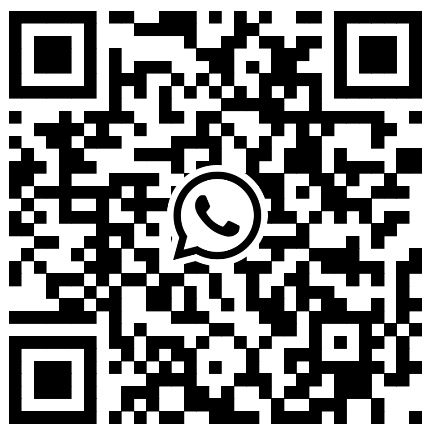ରାଉଟର ସହିତ ସଂଯୁକ୍ତ ଡିଭାଇସର IP ଠିକଣା ଦେଖିବା ପାଇଁ, ଆପଣ ନିମ୍ନଲିଖିତ ପଦକ୍ଷେପ ଏବଂ ଫର୍ମାଟଗୁଡ଼ିକୁ ଅନୁସରଣ କରିପାରିବେ:
1. ରାଉଟର ପରିଚାଳନା ଇଣ୍ଟରଫେସ ମାଧ୍ୟମରେ ଦେଖନ୍ତୁ
ପଦକ୍ଷେପ:
(1) ରାଉଟରର IP ଠିକଣା ନିର୍ଣ୍ଣୟ କରନ୍ତୁ:
- ର ଡିଫଲ୍ଟ IP ଠିକଣାରାଉଟର୍ସାଧାରଣତଃ `192.168.1.1` କିମ୍ବା `192.168.0.1` ହୋଇଥାଏ, କିନ୍ତୁ ଏହା ବ୍ରାଣ୍ଡ କିମ୍ବା ମଡେଲ ଅନୁସାରେ ମଧ୍ୟ ଭିନ୍ନ ହୋଇପାରେ।
- ଆପଣ ରାଉଟରର ପଛପଟେ ଥିବା ଲେବଲକୁ ଯାଞ୍ଚ କରି କିମ୍ବା ରାଉଟର ଡକ୍ୟୁମେଣ୍ଟେସନ୍ ଦେଖି ନିର୍ଦ୍ଦିଷ୍ଟ ଠିକଣା ନିର୍ଣ୍ଣୟ କରିପାରିବେ।
(2) ରାଉଟର ପରିଚାଳନା ଇଣ୍ଟରଫେସକୁ ପ୍ରବେଶ କରନ୍ତୁ:
- ଏକ ୱେବ୍ ବ୍ରାଉଜର୍ ଖୋଲନ୍ତୁ।
- ଆଡ୍ରେସ୍ ବାରରେ ରାଉଟରର IP ଠିକଣା ପ୍ରବେଶ କରନ୍ତୁ।
- ଏଣ୍ଟର୍ ଦବାନ୍ତୁ।
(3) ଲଗ୍ ଇନ୍ କରନ୍ତୁ:
- ରାଉଟର ପ୍ରଶାସକଙ୍କ ୟୁଜରନେମ୍ ଏବଂ ପାସୱାର୍ଡ ପ୍ରବେଶ କରନ୍ତୁ।
- ଡିଫଲ୍ଟ ୟୁଜରନେମ୍ ଏବଂ ପାସୱାର୍ଡ ସାଧାରଣତଃ ରାଉଟରର ପଛ ଲେବଲ୍ କିମ୍ବା ଡକ୍ୟୁମେଣ୍ଟେସନ୍ରେ ପ୍ରଦାନ କରାଯାଇଥାଏ, କିନ୍ତୁ ସୁରକ୍ଷା କାରଣରୁ, ଡିଫଲ୍ଟ ୟୁଜରନେମ୍ ଏବଂ ପାସୱାର୍ଡ ପରିବର୍ତ୍ତନ କରିବାକୁ ଦୃଢ଼ ସୁପାରିଶ କରାଯାଏ।

(4) ସଂଯୁକ୍ତ ଡିଭାଇସଗୁଡ଼ିକ ଦେଖନ୍ତୁ:
- ରାଉଟର ପରିଚାଳନା ଇଣ୍ଟରଫେସରେ, "ଡିଭାଇସ୍", "କ୍ଲାଏଣ୍ଟ" କିମ୍ବା "ସଂଯୋଗ" ଭଳି ବିକଳ୍ପ ଖୋଜନ୍ତୁ।
- ରାଉଟର ସହିତ ସଂଯୁକ୍ତ ଡିଭାଇସଗୁଡ଼ିକର ତାଲିକା ଦେଖିବା ପାଇଁ ପ୍ରାସଙ୍ଗିକ ବିକଳ୍ପ ଉପରେ କ୍ଲିକ୍ କରନ୍ତୁ।
- ତାଲିକାରେ ପ୍ରତ୍ୟେକ ଡିଭାଇସର ନାମ, IP ଠିକଣା, MAC ଠିକଣା ଏବଂ ଅନ୍ୟାନ୍ୟ ସୂଚନା ଦେଖାଯିବ।
ଟିପ୍ପଣୀ:
- ବିଭିନ୍ନ ବ୍ରାଣ୍ଡ ଏବଂ ମଡେଲର ରାଉଟରଗୁଡ଼ିକର ପରିଚାଳନା ଇଣ୍ଟରଫେସ ଏବଂ ପଦକ୍ଷେପଗୁଡ଼ିକ ଭିନ୍ନ ହୋଇପାରେ। ଯଦି ଆପଣ ଅସୁବିଧାର ସମ୍ମୁଖୀନ ହୁଅନ୍ତି, ତେବେ ରାଉଟରର ମାନୁଆଲ ପଢିବାକୁ ପରାମର୍ଶ ଦିଆଯାଇଛି।
2. ଦେଖିବା ପାଇଁ କମାଣ୍ଡ ଲାଇନ ଟୁଲ୍ସ ବ୍ୟବହାର କରନ୍ତୁ (ଉଦାହରଣ ଭାବରେ ୱିଣ୍ଡୋଜ୍ ନିଅନ୍ତୁ)
ପଦକ୍ଷେପ:
(1) କମାଣ୍ଡ ପ୍ରମ୍ପ୍ଟ ଖୋଲନ୍ତୁ:
- Win + R କୀ ଦବାନ୍ତୁ।
- ପପ୍-ଅପ୍ ରନ୍ ବକ୍ସରେ `cmd` ଲେଖନ୍ତୁ।
- କମାଣ୍ଡ ପ୍ରମ୍ପ୍ଟ ୱିଣ୍ଡୋ ଖୋଲିବା ପାଇଁ ଏଣ୍ଟର୍ ଦବାନ୍ତୁ।
(2) ARP କ୍ୟାଶ୍ ଦେଖିବା ପାଇଁ ନିର୍ଦ୍ଦେଶ ଦିଅନ୍ତୁ:
- କମାଣ୍ଡ ପ୍ରମ୍ପ୍ଟ ୱିଣ୍ଡୋରେ `arp -a` କମାଣ୍ଡ ପ୍ରବେଶ କରନ୍ତୁ।
- କମାଣ୍ଡକୁ କାର୍ଯ୍ୟକାରୀ କରିବା ପାଇଁ ଏଣ୍ଟର୍ ଦବାନ୍ତୁ।
- କମାଣ୍ଡ କାର୍ଯ୍ୟକାରୀ ହେବା ପରେ, ସମସ୍ତ ବର୍ତ୍ତମାନର ARP ଏଣ୍ଟ୍ରିଗୁଡ଼ିକର ଏକ ତାଲିକା ପ୍ରଦର୍ଶିତ ହେବ, ଯେଉଁଥିରେ ଆପଣଙ୍କ କମ୍ପ୍ୟୁଟର କିମ୍ବା ରାଉଟର ସହିତ ସଂଯୁକ୍ତ ଡିଭାଇସଗୁଡ଼ିକର IP ଠିକଣା ଏବଂ MAC ଠିକଣା ସୂଚନା ଅନ୍ତର୍ଭୁକ୍ତ।
ଟିପ୍ପଣୀ
- କୌଣସି ନେଟୱାର୍କ ସେଟିଂ କିମ୍ବା ପରିବର୍ତ୍ତନ କରିବା ପୂର୍ବରୁ, ନିଶ୍ଚିତ କରନ୍ତୁ ଯେ ଆପଣ କ'ଣ କରୁଛନ୍ତି ତାହା ବୁଝିଛନ୍ତି ଏବଂ ସତର୍କତାର ସହିତ କାର୍ଯ୍ୟ କରନ୍ତୁ।
- ନେଟୱାର୍କ ସୁରକ୍ଷା ପାଇଁ, ରାଉଟର ପ୍ରଶାସକଙ୍କ ଡିଫଲ୍ଟ ୟୁଜରନେମ୍ ଏବଂ ପାସୱାର୍ଡ ନିୟମିତ ଭାବରେ ପରିବର୍ତ୍ତନ କରିବାକୁ ଏବଂ ଅତ୍ୟଧିକ ସରଳ କିମ୍ବା ଅନୁମାନ କରିବାକୁ ସହଜ ପାସୱାର୍ଡ ବ୍ୟବହାର କରିବାରୁ ଦୂରେଇ ରହିବାକୁ ଦୃଢ଼ ଭାବରେ ସୁପାରିଶ କରାଯାଉଛି।
- ଯଦି ଆପଣ ରାଉଟର ସହିତ ସଂଯୋଗ କରିବା ପାଇଁ ଏକ ମୋବାଇଲ୍ ଡିଭାଇସ୍ ବ୍ୟବହାର କରୁଛନ୍ତି, ତେବେ ଆପଣ ଡିଭାଇସ୍ ସେଟିଂସ୍ରେ IP ଠିକଣା ପରି ସୂଚନା ସମେତ ବର୍ତ୍ତମାନ ସଂଯୁକ୍ତ ଥିବା Wi-Fi ନେଟୱାର୍କର ବିବରଣୀ ମଧ୍ୟ ପାଇପାରିବେ। ଡିଭାଇସ୍ ଏବଂ ଅପରେଟିଂ ସିଷ୍ଟମ୍ ଉପରେ ନିର୍ଭର କରି ନିର୍ଦ୍ଦିଷ୍ଟ ପଦ୍ଧତି ଭିନ୍ନ ହୋଇପାରେ।
ପୋଷ୍ଟ ସମୟ: ଅଗଷ୍ଟ-୦୫-୨୦୨୪